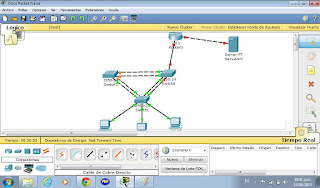COLEGIO NACIONAL DE EDUCACIÓN PROFESIONAL TECNICA
CONALEP 243
Materia:
Manejo de Redes
Alumno:
Luis Alberto Jimenez Robledo
Profesor:
Joaquín Guzmán Benitez
Especialidad:
P.T.B. en Informática
Grupo:
604
Heroica CD. de Juchitán, Oaxaca.
En esta practica, insertaremos los elementos de tal manera que queden distribuidos de la siguiente manera.
Luego realizamos la conexion de todos los elementos, el tipo de conexion que utilizaremos para conectar las computadoras al Switch sera el de Cable de Cobre Directo; la PC0 estara conectado a la interfaz 0/11, la PC1 a la interfaz 0/18 y la PC2 a la interfaz 0/6
Ahora conectaremos los tres Switchs ahora utilizaremos el cable de Cobre Cruzado, del Switch0 al Switch1 las interfazes seran del 0/2 al 0/1 y del 0/1 al 0/2, del Switch1 al Switch2 las interfazes a los que se conectaran seran 0/3 al 0/1 y el 0/4 al 0/2, del Switch2 al Switch0 las interfazes que se utilizaran son el 0/3 al 0/3 y el 0/4 al 0/4.
Ahora conectaremos el Switch0 al Router0 y el Router0 al Servidor, y la conexion que utilizaremos para conectar el Switch con el Router sera el Cable de Cobre Directo y para conectar el Router al Servidor sera el de Cable de Cobre Cruzado, la interfaz que utilizaremos sera el de 0/5 al 0/0 y 0/0 a Fastethernet en el caso del servidor.
Despues procedemos a asignarle direcciones IP las PC's.
Luego le asignamos direccion IP al servidor.
Despues borraremos las configuraciones por default en los switchs, para eso le daremos clic sobre el Switch y despues nos posicionamos sobre la pestaña Config, luego le damos clic en la opcion de NVRAM y le damos clic en borrar y nos aparecera un cuadro de dialogo que nos pedira si queremos borrar y le damos clic en si, este procedimiento se realizara en todos los Switchs.
Luego con el comando show vlan verificamos que solo aparezcan vlans predeterminadas en los switchs.
Ahora deshabilitaremos las interfazes tecleando el siguiente codigo, estos codigos se anotaran en los tres Switchs.
S0(config)#interface range fa0/1-24
S0(config-if-range)#shutdown
S1(config)#interface range fa0/1-24
S1(config-if-range)#shutdown
S2(config)#interface range fa0/1-24
S2(config-if-range)#shutdown
Ya hecho el procedimiento anterior los elementos quedan de la siguiente manera.
Ahora lo que sigue es deshabilitar las interfazes de las PC's al Switch1.
Despues Volvemos a activar los puertos que utilizaremos tanto en los Switchs y en las PC's.
Primero habilitaremos los puertos en el Switch1, tecleando el siguiente codigo.
S1(config)# interface fa0/6
S1(config-if)#switchport mode access
S1(config-if)#no shutdown
S1(config-if)#interface fa0/11
S1(config-if)#switchport mode access
S1(config-if)#no shutdown
S1(config-if)#interface fa0/18
S1(config-if)#switchport mode access
S1(config-if)#no
shutdown
Ahora los elementos quedan de la siguiente manera.
Despues realizaremos las configuraciones basicas de los Switchs 0,1 y 2, para ello teclearemos el siguiente codigo, los codigos los volveremos a anotar en los demas switchs.
Switch>enable
Switch#configure terminal
Ingrese los comandos de configuración, uno por línea. Finalice con CNTL/Z.
Switch(config)#
hostname S1
S1(config)#no
ip domain-lookup
S1(config)#ip
default-gateway 172.17.99.1
S1(config)#exit
%SYS-5-CONFIG_I: Configurado desde la consola por la
consola
S1#copy
running-config startup-config
Destination
filename [startup-config]? [enter]
Creando la configuración...
Luego configuramo el VTP en cada Switch con el siguiente codigo, dicho codigo tambien se anotara en cada uno de los Switchs.
S1(config)#vtp mode server
Modo dispositivo ya es SERVIDOR VTP.
S1(config)#vtp domain Lab6
Cambiar el nombre del dominio VTP de NULL a Lab6
S1(config)#vtp password cisco
Configurar la contraseña de la base de datos VLAN del
dispositivo en cisco
S1(config)#end

Ahora configuraremos los puertos de enlace troncales y designar la
VLAN nativa para los enlaces troncales. Se Configurará Fa0/1 a Fa0/5 como
puertos de enlace y designar la VLAN 99 como la VLAN nativa para estos enlaces
troncales, para ello necesitaremos el siguiente codigo, este codigo se repite igual en los demas switchs.
S1(config)#interface
range fa0/1-4
S1(config-if-range)#switchport
mode trunk
S1(config-if-range)#switchport
trunk native vlan 99
S1(config-if-range)#no
shutdown
S1(config-if-range)#end

Despues proseguimos a configurar la Vlan en el servidor con el siguiente codigo.
S1(config)#vlan
99
S1(config-vlan)#name
management
S1(config-vlan)#exit
S1(config)#vlan
10
S1(config-vlan)#name
faculty-staff
S1(config-vlan)#exit
S1(config)#vlan
20
S1(config-vlan)#name
students
S1(config-vlan)#exit
S1(config)#vlan
30
S1(config-vlan)#name
guest
S1(config-vlan)#exit

Ahora verificaremos que se hayan creado las vlans y con el comando show vlan brief lo verificaremos en los demas switchs.

Luego configuraremos la direccion de la interfaz de administracion en los tres switchs tecleando el siguiente codigo en los tres switchs.
S1(config)#interface
vlan 99
S1(config-if)#ip
address 172.17.99.11 255.255.255.0
S1(config-if)#no shutdown

Ahora verificamos que todos los Switchs tengan comunicacion entre todos enviando pings a cada uno de ellos.
Ahora asignaremos puertos a las vlan en S2, tecleando el siguiente codigo.
S2(config)#interface
range fa0/5-10
S2(config-if-range)#switchport
access vlan 30
S2(config-if-range)#interface
range fa0/11-17
S2(config-if-range)#switchport
access vlan 10
S2(config-if-range)#interface
range fa0/18-24
S2(config-if-range)#switchport
access vlan 20
S2(config-if-range)#end
S2#copy
running-config startup-config
Destination
filename [startup-config]? [enter]
Creando la configuración...
[OK]
Ahora verificaremos la conectividad en la vlan enviando un ping de la PC0 a la PC1.
Como apreciamos no hubo exito en el envio del ping ya que se encuentran en diferentes vlans.
para ello tendremos que configurarlos para situarlos en la misma vlan.
Para eso le daremos clic al router, luego en la pestaña
config, después le damos clic en el botón, borrar NVRAM.
Despues anotamos el siguiente comando en el Router en CLI.
Router#reload
System
configuration has been modified. Save? [yes/no]: no


Despues configuramos las interfzes de los enlaces troncales, para eso utilizaremos el siguiente codigo.
R1(config)#interface fastethernet 0/1
R1(config-if)#no
shutdown
R1(config-if)#interface
fastethernet 0/1.1
R1(config-subif)#encapsulation
dot1q 1
R1(config-subif)#ip
address 172.17.1.1 255.255.255.0
R1(config-if)#interface
fastethernet 0/1.10
R1(config-subif)#encapsulation
dot1q 10
R1(config-subif)#ip
address 172.17.10.1 255.255.255.0
R1(config-if)#interface
fastethernet 0/1.20
R1(config-subif)#encapsulation
dot1q 20
R1(config-subif)#ip
address 172.17.20.1 255.255.255.0
R1(config-if)#interface
fastethernet 0/1.30
R1(config-subif)#encapsulation
dot1q 30
R1(config-subif)#ip
address 172.17.30.1 255.255.255.0
R1(config-if)#interface
fastethernet 0/1.99
R1(config-subif)#encapsulation
dot1q 99 native
R1(config-subif)#ip
address 172.17.99.1 255.255.255.0
Luego configuramo la interfaz del servidor LAN utilizando el siguiente codigo.
R1(config)# interface FastEthernet0/0
R1(config-if)#ip
address 172.17.50.1 255.255.255.0
R1(config-if)#description
server interface
R1(config-if)#no
shutdown
R1(config-if)#end
Ahora verificaremos que pueda enrutar paquetes a las seis redes insertando el siguiente codigo.
R1#show ip route
Despues checamos si hay enrutamiento entre la vlans enviando un ping desde la PC1.
Si nos damos cuenta no hubo respuesta ya que no se encuentran en la misma vlan.